Vrei să faci streamurile tale live captivante, distractive și remarcabile? Aflați cum să adăugați o suprapunere la OBS Studio în patru moduri simple pe care oricine le poate urmări. Apoi, aplicați abilitățile în fluxurile dvs. live de joc, podcast video, fluxuri live YouTube și așa mai departe.
Efectuarea streaming live este foarte ușor cu toate aceste platforme de partajare video, cum ar fi YouTube, Twitch, Facebook etc., din jurul tău.
Dar, dacă ești pasionat de conținut video în flux sau vrei să-l transformi în cariera ta, trebuie să dorești abonați, aprecieri, distribuiri, comentarii și, uneori, donații.
Streamerii video folosesc diverse tactici pentru a realiza cele de mai sus, dar cel mai convenabil este să-ți arăți creativitatea și cunoștințele despre tehnologie. Ce ar putea fi mai ușor decât să folosești suprapuneri de streaming pentru sesiunile de flux OBS pentru a-ți etala stilul, creativitatea și, mai ales, marca ta?
Dar cum faci asta? Îți voi arăta mai jos. Rămâneți la articol până la sfârșit pentru a descoperi cum să adăugați suprapuneri la OBS Studio.
Cum să adăugați o suprapunere la OBS Studio: folosind o adresă URL
Puteți folosi hyperlinkul către suprapunerea fluxului dvs. pe OBS. Este cea mai ușoară metodă dintre toate. Dacă preferați să vă creați suprapunerea fluxului pe site-uri de editare suprapuse, aceasta este abordarea perfectă.
În acest tutorial, voi folosi unul dintre cele mai bune suprapuneri de fluxuri gratuite din contul meu Stream Elements. Urmați acești pași pentru a adăuga suprapuneri la OBS Studio prin adrese URL:
- Copie adresa URL suprapusă din aplicația editor. Pentru editorul Stream Elements, ar trebui să vedeți Copiați adresa URL suprapusă butonul din colțul din dreapta sus, lângă previzualizare buton.
- Acum, deschideți aplicația OBS Studio și creați o scenă nouă pentru suprapunerea fluxului.
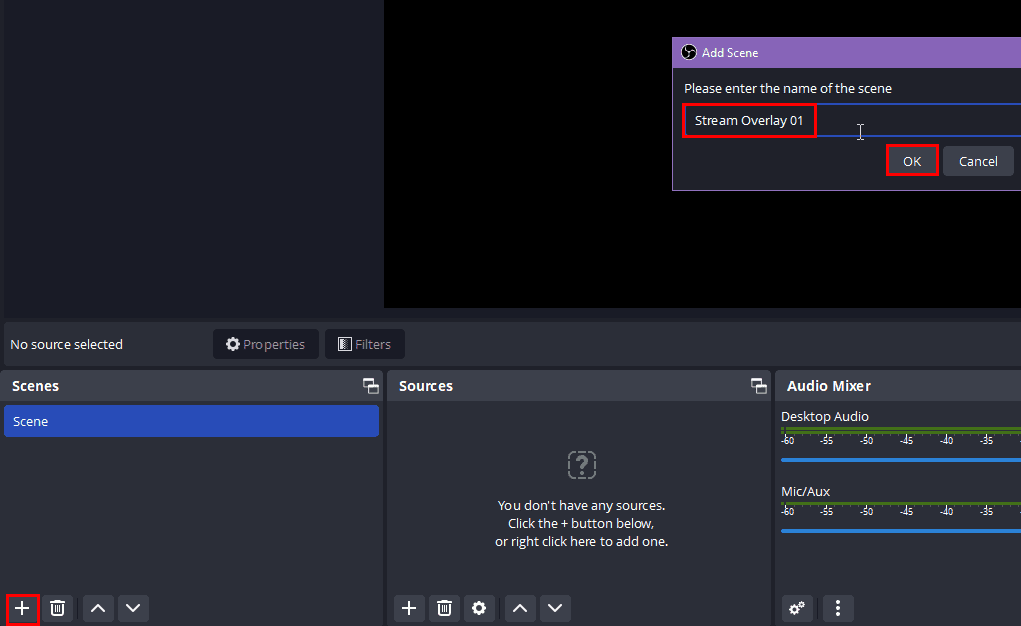
- Pe Scene card, faceți clic pe plus (+) pictograma pentru a adăuga noua scenă.
- Selectați scena nou creată.
- Apasă pe Adăugați sursa butonul (semnul plus) și selectați Browser.
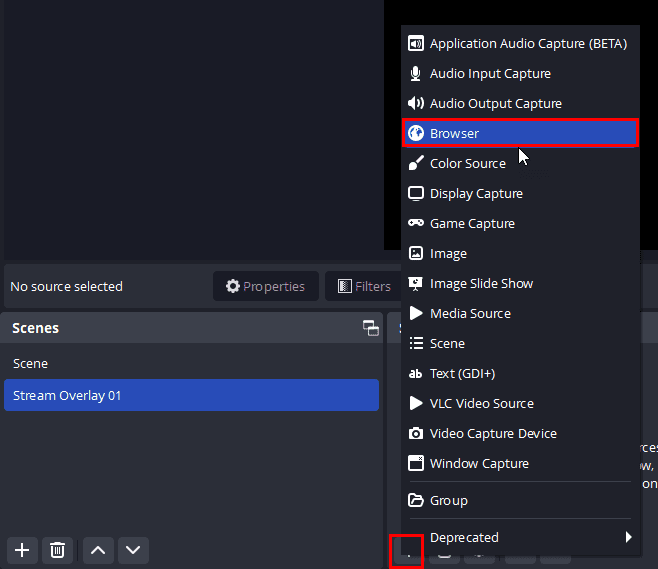
- Introduceți un nume pentru această sursă de browser și selectați Bine.
- Acum, inserați adresa URL copiată din editorul de suprapunere în câmp URL al Proprietăți pentru adresa URL de suprapunere caseta de dialog.
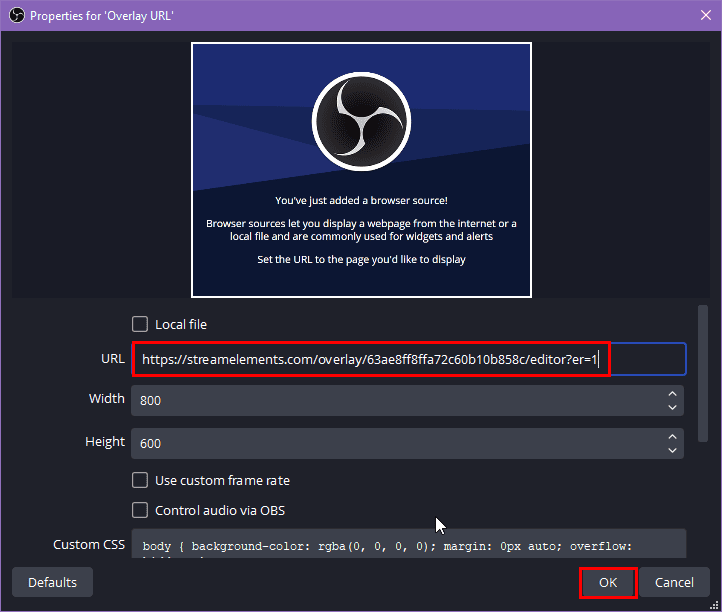
- Seteaza Lăţime și Înălţime valoare dacă vrei. Alternativ, puteți utiliza opțiunea de scalare gratuită pe pânza OBS.
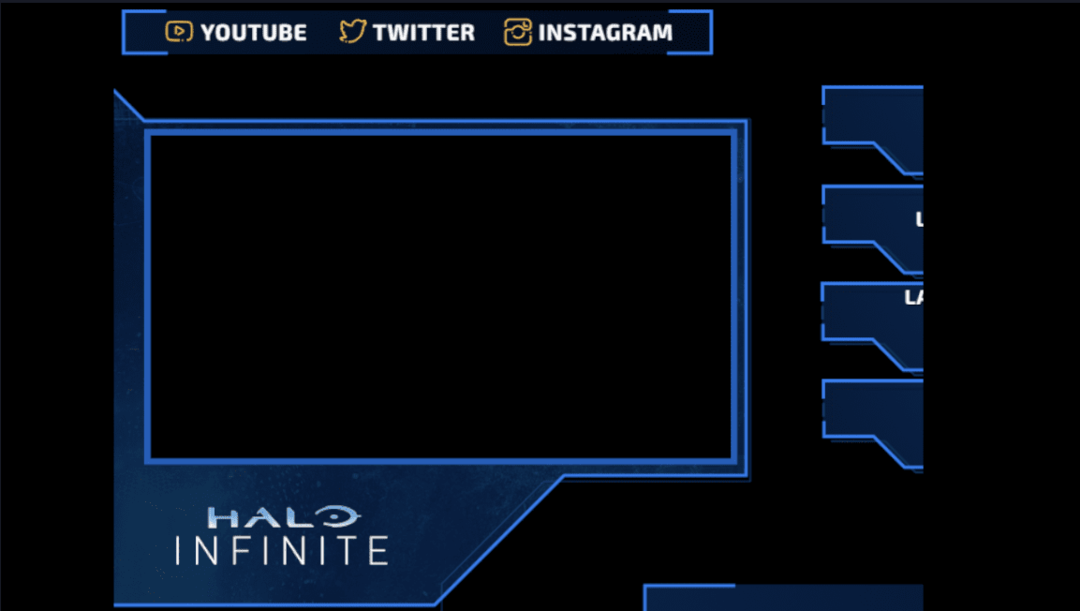
- Clic Bine pentru a adăuga suprapunerea la OBS Studio.
Cum să adăugați suprapunerea elementelor de flux la OBS Studio?
Importarea și configurarea suprapunerilor din Stream Elements în OBS este ușor. Trebuie să adăugați adresa URL a pânzei suprapuse a Stream Elements ca sursă de browser în studioul OBS.
Prin urmare, cel mai bine ar fi să faceți toate ajustările editorului de suprapunere Elemente de flux. Pentru că orice creați în editor va apărea pe pânza de flux a OBS Studio.
Cum să adăugați o suprapunere la OBS Studio: folosind o imagine
Dacă ați cumpărat orice pachet de suprapunere de flux și doriți să adăugați imaginile acestuia ca suprapunere pe pânza OBS, puteți face acest lucru urmând acești pași:
- Dezarhivați fișierul pe care îl aveți de la o piață de suprapunere a fluxului.
- Notați locația fișierului, deoarece va trebui să indicați OBS mai târziu.
- Deschide OBS Studio.
- Clic Adăugați o scenă (pictograma plus) sub Scene card.
- Redenumiți-l în ecranul principal, ecranul casetei de chat etc.
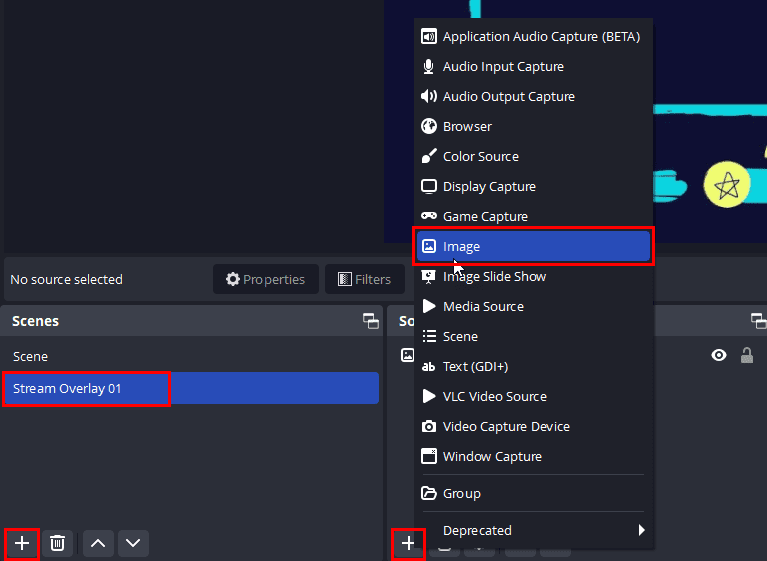
- Selectați noua scenă și apoi faceți clic Adăugați sursa butonul de sub Surse card.
- Clic Imagine în meniul contextual care se deschide. Veți primi o solicitare pentru a redenumi sursa.
- Clic Bine pe caseta de redenumire și selectați Naviga pentru a localiza imaginea pe care doriți să o adăugați ca suprapunere a ecranului principal.
Cum să adăugați o suprapunere la OBS Studio: folosind un videoclip sau un GIF
Poate doriți să utilizați suprapuneri de fluxuri animate pentru a vă ridica imaginea mărcii printre acei streameri care folosesc suprapuneri de text sau de imagine. Utilizarea unei suprapuneri video este simplă atunci când difuzați videoclipul live pe YouTube sau Twitch folosind OBS Studio.
Urmați acești pași pentru a adăuga o suprapunere video sau GIF în pânza de streaming OBS:
- Creați o nouă scenă pentru suprapunerea video și dați-i un nume.
- Selectați numele scenei și apoi faceți clic Adăugați sursa butonul de pe Surse cardul OBS.
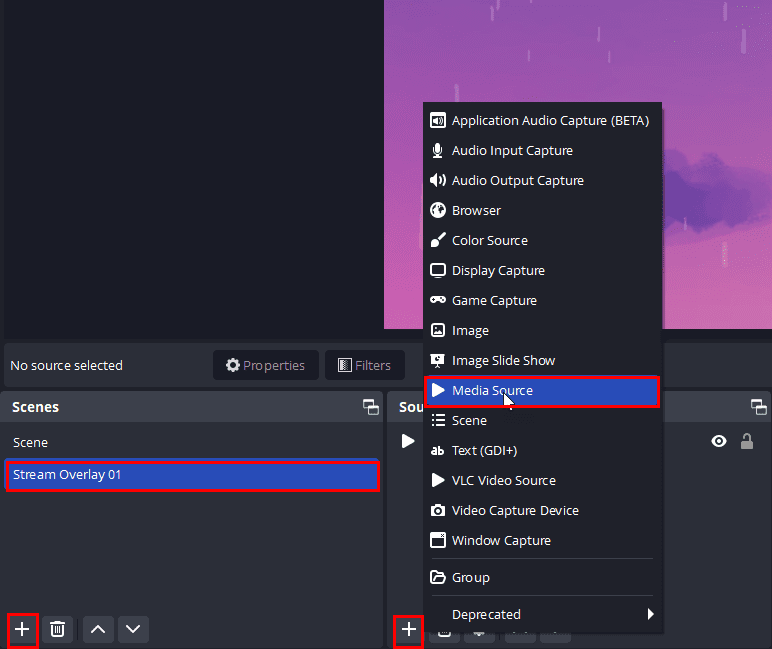
- Alege Sursa media în meniul contextual și introduceți un nume pentru acesta.
- Acum, faceți clic pe Naviga butonul pentru a localiza conținutul video sau GIF pe care doriți să îl inserați ca suprapunere de flux.
- Bifați caseta pentru Buclă.
- Clic Bine.
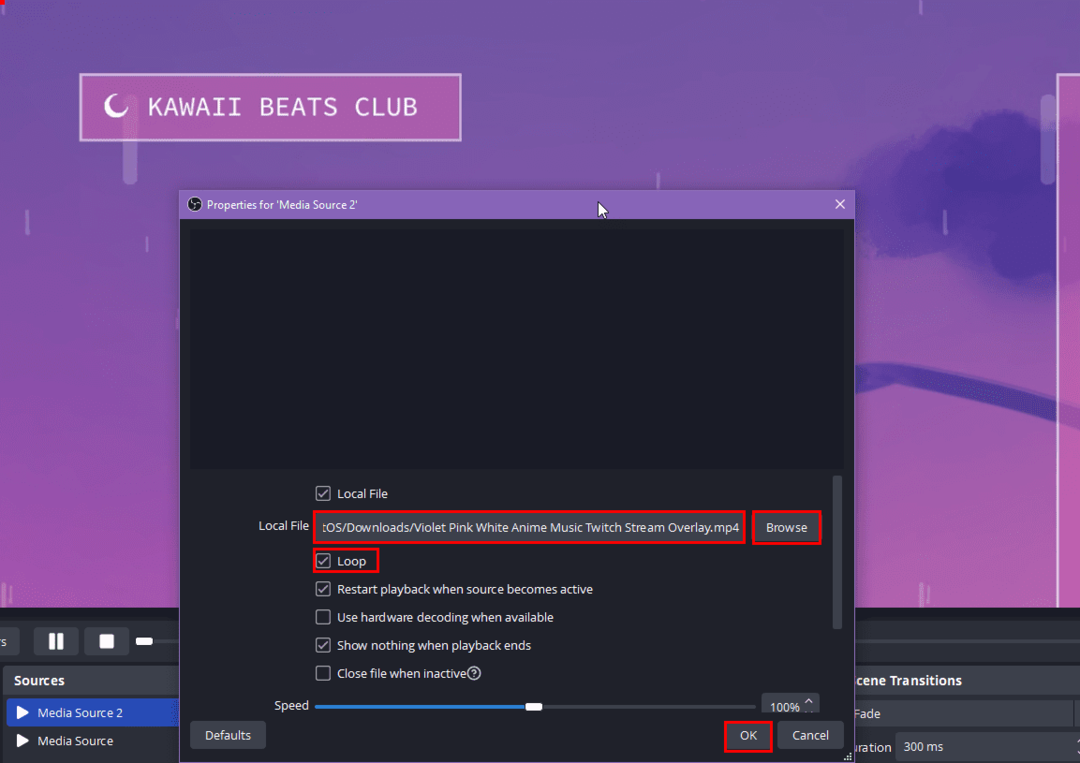
- Acum, utilizați funcția de scalare gratuită pentru a ajusta suprapunerea video pe pânza OBS.
- Alternativ, utilizați tasta rapidă Ctrl+F pentru a potrivi suprapunerea pe pânză.
Cum să adăugați o suprapunere de chat Twitch la OBS Studio
Cea mai simplă modalitate de a adăuga o suprapunere de chat Twitch la OBS Studio este adresa URL pentru chat. Găsiți mai jos pașii rapidi pe care trebuie să îi efectuați:
- Faceți clic pe avatarul dvs. sau pe fotografia de profil din Pagina principală Twitch în colțul din dreapta sus.
- În meniul contextual care urmează, faceți clic Canal.
- Ar trebui să vezi conversație fila de pe canalul dvs. Apasa pe el.
- The Stream Chat panoul va apărea în partea dreaptă a ecranului.
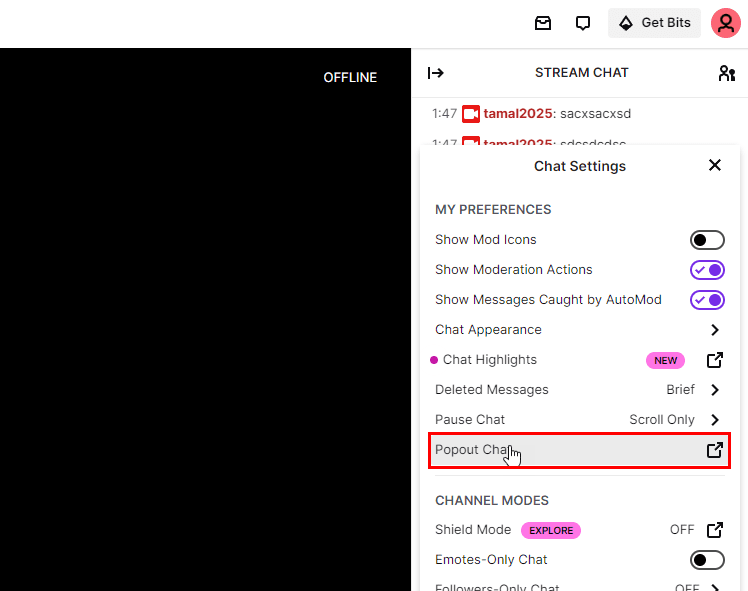
- Apasă pe roata dintata (Setări) disponibilă în colțul din dreapta jos al panoului de chat.
- Pe Setări chat meniul contextual, faceți clic Chat popout.
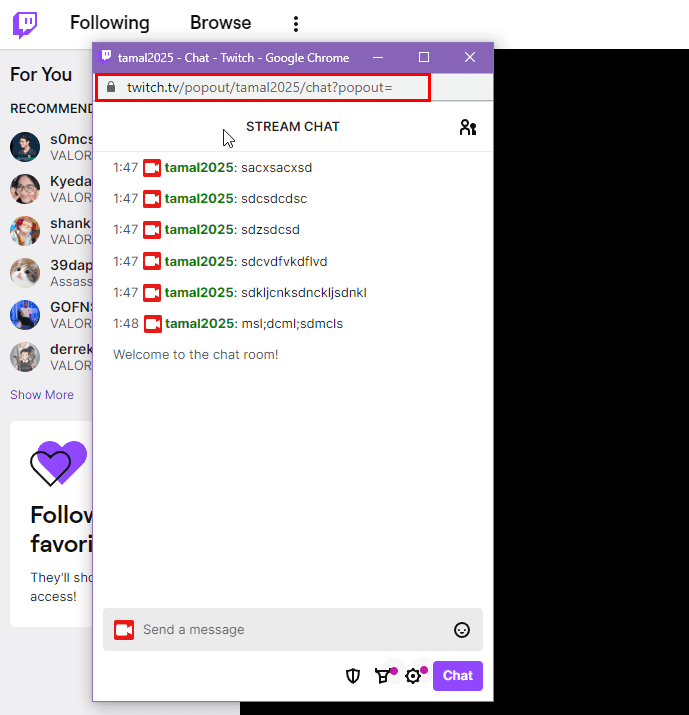
- Copiați URL din fereastra pop-up de chat.
Până acum, ați obținut adresa URL pentru pagina de chat. Acum, urmați acești pași pentru a plasa fereastra pop-up de chat Twitch pe pânza de streaming OBS Studio:
- Creați o scenă dedicată pentru fereastra pop-up de chat Twitch din Scene card pe OBS.
- Adăugați o nouă sursă pentru scena din Surse card și alegeți Browser.
- Pe Creați/Selectați sursa caseta de dialog, dați-i un nume și faceți clic pe OK.
- Acum, inserați URL-ul pop-up de chat în câmp URL.
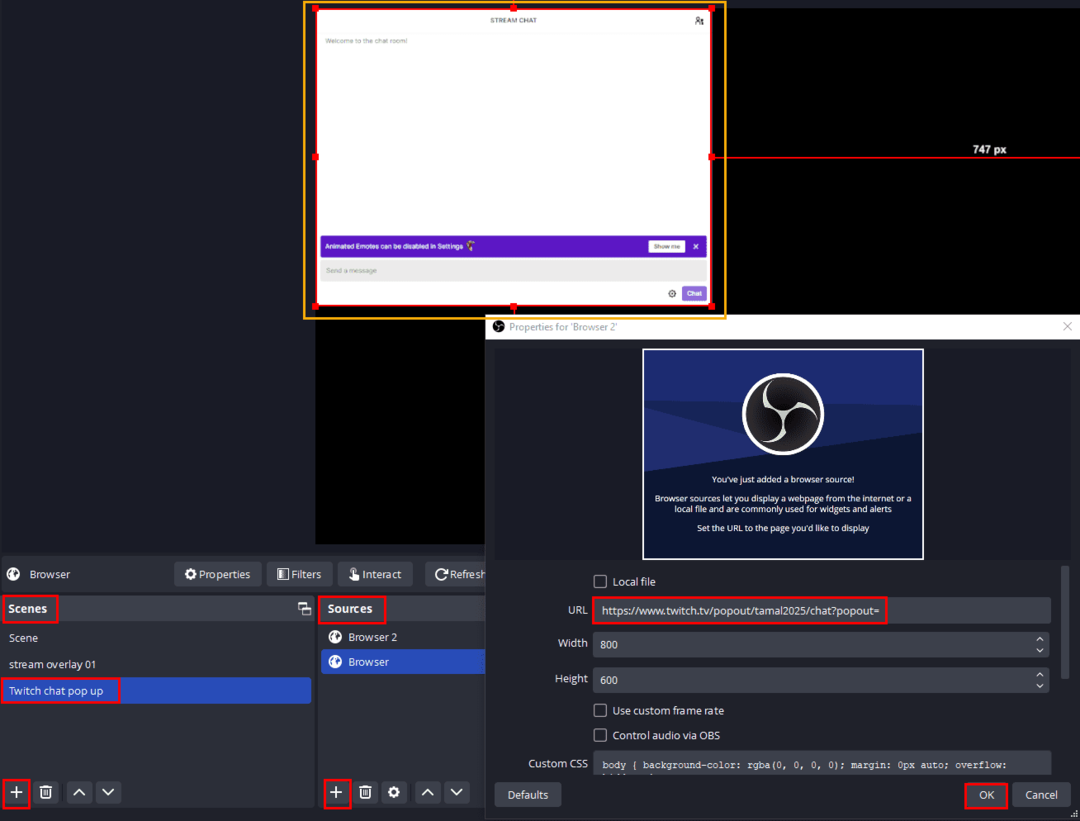
- Clic Bine, iar chatul Twitch va apărea pe pânza dvs. OBS.
Încheierea
Deci, acum știi cum să adaugi o suprapunere la OBS Studio și să ieși în evidență din mulțimea de milioane de streameri de pe YouTube, Twitch, Facebook și multe altele.
Spectatorilor tăi le va plăcea să vadă o suprapunere de flux creativă, dar fără distragere, atunci când transmiți în flux
gameplay, un interviu, o discuție live cu abonații tăi și așa mai departe.
Începeți să utilizați o suprapunere de flux și construiți-vă marca pe nișa de streaming live! Împărtășiți-vă comentariile de mai jos pentru a sugera comunității de streameri o suprapunere bună a fluxului sau sfaturi de transmitere în flux.
Urmatorul, construiți cel mai bun computer de streaming și VPN gratuit pentru streaming video live.